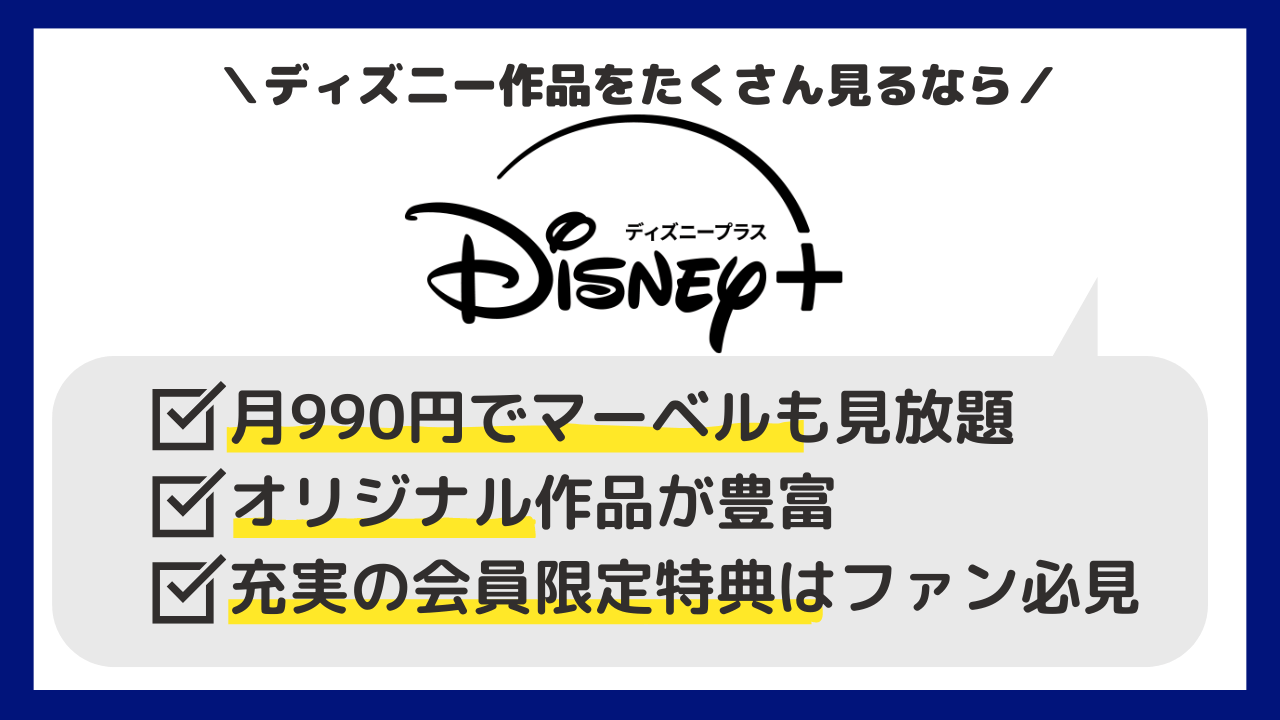MOVIE
更新
ディズニープラスをPS4で見る方法!見られない際の対処方法も

※当記事はアフィリエイト広告を含みます。
ディズニープラスをテレビで見る方法は様々ありますが、実はPS4でもテレビで視聴できます。ただ、PS4でディズニープラスを見る方法がわからず、困っている人も多いでしょう。
本記事では、以下を詳しく紹介していきます。
- ディズニープラスをPS4で視聴する方法や必要なもの
- PS4で視聴する際の注意点
- 見られない場合の原因・対処方法やよくある質問
ディズニープラスをPS4で視聴したい人は、ぜひ参考にしてみてください。
目次
ディズニープラスをPS4で視聴するときに必要なもの
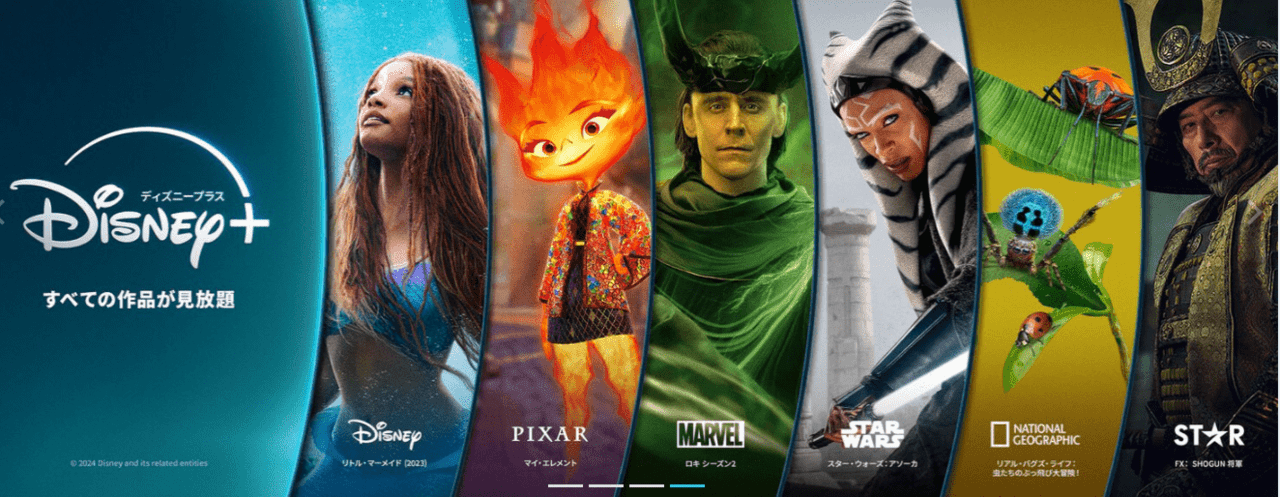
ディズニープラスをPS4で視聴するときに必要なものをまとめると、主に以下の4つです。
- PS4本体
- テレビ(モニター)
- ネット環境
- HDMIケーブル
PS4でゲームをしている場合、視聴に必要なものは全部揃っているはずです。特に別途購入することなく、ディズニープラスをPS4で視聴できます。
\月額料金わずか990円(税込)!解約簡単!/
ディズニープラスをPS4で視聴する方法

ディズニープラスをPS4で視聴する方法は、主に以下の手順通りです。
- 「テレビ&ビデオ」を選択する
- 「アプリライブラリー」を選択する
- 「PlayStation Storeでもっとアプリを」を選択する
- 「検索」を選択して「disney+」と入力・確定する
- 「ダウンロード」を選択する
- インストール完了後、「はじめる」を選択する
- 「ログイン」を選択する
- スマホやパソコンで認証コードを入力して「続ける」を選択する
- パスワードを入力して「OK」を選択する
- 「今すぐ視聴」を選択する
- プロフィールを選択してプロフィールPINを入力する
PS4経由でディズニープラスに登録できるものの、手間がかかるので、事前に登録手続きを済ませておきましょう。
登録手順を確認しながら手続きを進めたい場合は、ディズニープラスの登録手順をまとめた記事をチェックしてみてくださいね。
手順1.「テレビ&ビデオ」を選択する
まずはPS4を起動して、ホーム画面にある「テレビ&ビデオ」を選択します。
手順2.「アプリライブラリー」を選択する
次に、上部メニュー欄にある「アプリライブラリー」を選択します。
手順3.「PlayStation Storeでもっとアプリを」を選択する
一部アプリが表示されるので、次にアプリ下の「PlayStation Storeでもっとアプリを」を選択します。
手順4.「検索」を選択して「disney+」と入力・確定する
次に、画面上部のメニュー欄から「検索」を選択して「disney+」と入力し、検索します。
ディズニープラスのアプリが表示されるので、アイコンを選択しましょう。
手順5.「ダウンロード」を選択する
次に「ダウンロード」を選択して、ディズニープラスをPS4にインストールします。
手順6.インストール完了後、「はじめる」を選択する
PS4にディズニープラスのインストールが完了したら、次に「はじめる」を選択します。
手順7.「ログイン」を選択する
ディズニープラスのアプリが起動するので、次に「ログイン」を選択します。
まだディズニープラスに登録していない場合は、「入会はこちら」を選択して会員登録手続きを進めましょう。
手順8.スマホやパソコンで認証コードを入力して「続ける」を選択する
テレビ上に8桁の認証コードが表示されるので、スマホかパソコンを準備しましょう。
次にスマホかパソコンで「Disneyplus.com/begin」を開いて、テレビ上に表示されている認証コードを入力します。入力後、「続ける」を選択しましょう。
手順9.パスワードを入力して「OK」を選択する
次に、会員登録時に設定したディズニープラスのパスワードを入力して、「OK」を選択します。
手順10.「今すぐ視聴」を選択する
テレビ画面上に「セットアップが完了しました」と表示されるので、次に「今すぐ視聴」を選択します。
手順11.プロフィールを選択してプロフィールPINを入力する
最後に利用したいプロフィールを選んで、プロフィールPINを入力します。
これで、いつでもPS4でディズニープラスの動画を視聴できるようになります。
\月額料金わずか990円(税込)!解約簡単!/
ディズニープラスをPS4で視聴する際の操作方法一覧

ディズニープラスをPS4で視聴する際は、コントローラーを使って操作します。操作方法を一覧でまとめると、以下のとおりです。
- ◯ボタン:再生/一時停止
- ×ボタン:戻る
- 十字キー右:10秒早送り
- 十字キー左:10秒早戻し
- △ボタン/十字キー上:音声言語/字幕言語変更
簡単に操作できるものの、通常のリモコンやスマホ操作と比べると、若干使いづらい印象です。人によっては、操作に慣れるまで時間がかかるでしょう。
特に、作品を検索するときは、コントローラーで文字を1つずつ選択する必要があります。スマホのやパソコンのようにサクサク検索しにくいので、少し利便性には欠けていますね。
\月額料金わずか990円(税込)!解約簡単!/
ディズニープラスをPS4で視聴する際の注意点

ディズニープラスをPS4で視聴する際は、以下の3つに注意しましょう。
- 作品をダウンロードできない
- Group Watchに対応していない
- 画質を変更できない
作品をダウンロードできない
ディズニープラスではダウンロード機能が搭載されており、通信環境が悪い中でも快適に作品を視聴できます。
しかし、PS4ではディズニープラスのダウンロード機能が使えません。動画を視聴するときはストリーミング再生なので、通信環境が悪いと動画がカクカクしたり止まったりします。
Group Watchに対応していない
Group Watchとは、ディズニープラスで使える同時視聴機能です。最大7人まで同時視聴でき、参加者は同じ再生箇所を視聴するので、みんなと盛り上がりながら動画を楽しめます。
Group Watchはスマホやタブレット、パソコンのみ利用できる機能で、PS4には対応していません。
Group Watchで動画を視聴する際は、PS4ではなく対応するデバイスを使いましょう。
画質を変更できない
PS4でディズニープラスを視聴するときの画質は、通信環境に合わせて自動設定されます。そのため、自分の好きな画質に変更できません。
たとえば画質が悪いと感じた場合、Wi-Fiの再接続やルーターの再起動など、ネット環境を整えて高画質に戻す必要があります。
どうしてもPS4でディズニープラスを視聴したときの画質が良くならない場合は、有線接続に切り替えてみるといいでしょう。
\月額料金わずか990円(税込)!解約簡単!/
ディズニープラスをPS4で見られない原因・対処方法

ディズニープラスをPS4で視聴する方法は簡単ですが、場合によっては見られないケースがあります。
もしPS4でディズニープラスを見られないときは、以下3つの原因が考えられます。
- ログインIDやパスワードの入力ミス
- 違うアカウントでログインしようとしている
- ディズニープラスの会員登録ができていない
ログインIDやパスワードの入力ミス
会員登録時に設定したログインIDやパスワードの入力が間違っていると、ディズニープラスにログインできず、PS4で視聴できません。
「文字列は正しいか」「大文字・小文字の間違いがないか」などを踏まえて、正しいログイン情報を入力してみてください。
違うアカウントでログインしようとしている
ディズニープラスをPS4で視聴する際は、「Disney+アカウント」でログインする必要があります。
dアカウントのログインIDやパスワードを入力しても、ログインできずPS4で視聴できません。
Disney+アカウントのログインIDとパスワードを再度入力してみてください。
ディズニープラスの会員登録ができていない
そもそも、ディズニープラスの会員登録が完了していないと、ログインできずにPS4で視聴できません。
登録時に使用したメールアドレス宛てに「ディズニープラスの視聴のお手続きが完了しました」という旨の確認メールが届いているかチェックしてみてください。
もし届いていない場合は、ディズニープラスに登録できていません。登録手続きを済ませてから、PS4のディズニープラスにログインしてみましょう。
\月額料金わずか990円(税込)!解約簡単!/
ディズニープラスをPS4で視聴する際に動作が遅い原因・対処方法

PS4でディズニープラスを視聴できるようになっても、動作が遅くて見づらいケースもあります。カクカクして動画が見づらい場合は、以下5つの原因が考えられます。
- 通信環境が悪い
- メモリの不足
- システムバージョンが古い
- ケーブルの異常
- PS4の不具合
通信環境が悪い
PS4はストリーミング再生でディズニープラスの動画を視聴する仕組みで、通信環境によって動作のスムーズさが左右されます。
そのため、もし通信環境が悪いと、動画が途中で止まったり画質が悪くなったりと、ディズニープラスを視聴しにくくなります。
Wi-Fiを再起動させたり、Wi-Fiルーターを抜き挿ししたりなどして、通信環境を整えてみてください。ルーターをPS4の近くに置く、有線接続にして通信環境をよくするのも1つの手です。
メモリの不足
PS4のメモリが不足していると、動画再生時のデータ処理が遅れてしまい、動作が遅くなることがあります。
一度メモリ内の不要な情報を削除し、容量を開けてからもう一度再生してみてください。メモリの削除手順は、主に以下のとおりです。
- ホーム画面の「設定を選択する
- 「本体ストレージ管理」を選択する
- 「アプリケーション」を選択する
- 「Optionボタン」を押す
- 不要なゲーム・サービス情報を選択する
- 「削除」を選択する
メモリを削除できたら、再度ディズニープラスを起動してみましょう。原因がメモリ不足なら、スムーズに動画が再生されるはずです。
システムバージョンが古い
PS4でディズニープラスを視聴する際は、最新バージョンであることが推奨されています。そのため、システムバージョンが古いと、ディズニープラスの動画が再生されない可能性があります。
ホーム画面から「設定→システムソフトウェアアップデート」の順番で、所持しているPS4のバージョンが最新か確認してみてください。PS4が自動でバージョンを確認してくれます。
もし最新でなかった場合は、そのままPS4のアップデートが開始されるので、更新完了後に再度ディズニープラスを利用してみてくださいね。
ケーブルの異常
Wi-Fiの有線接続時やWi-Fiルーターに使っているケーブルが故障していたりきちんと挿せていなかったりすると、Wi-Fiに接続できず、ディズニープラスの動画再生に支障をきたします。
ケーブルがしっかり挿せているか、ケーブルが破損していないかなど、ケーブルの異常をチェックしてみてください。
PS4の不具合
PS4本体に何らかの不具合が生じていると、ディズニープラスがうまく作動せず、再生されないケースもあります。
一度電源を切ってケーブルを抜き、1~2分放置したあとにもう一度PS4を稼働してみてください。
それでもPS4でディズニープラスを視聴できない場合は、PlayStationサポートに問い合わせましょう。
\月額料金わずか990円(税込)!解約簡単!/
ディズニープラスをテレビで見るPS4以外の方法は?

ディズニープラスをテレビで見る方法は、PS4以外に以下の6つが挙げられます。
- Android TV
- Fire TV Stick
- Apple TV
- Chromecast
- HDMIケーブル
- Xbox
PS4と同じゲーム機のXboxでも、ディズニープラスを視聴できます。PS4にこだわらずとも様々な方法があるので、自分に合ったやり方を活用しましょう。
\月額料金わずか990円(税込)!解約簡単!/
こちらの記事では、ディズニープラスをテレビで見る方法を詳しく解説しています。PS4以外の方法も確認したい人は、こちらもチェックしてみてください。
ディズニープラスをPS4で視聴する際のよくある質問

ここでは、ディズニープラスをPS4で視聴する際のよくある質問をまとめています。
PS4でディズニープラスを見るときの料金は?
PS4でディズニープラスを見るときの料金は、無料です。
ディズニープラスの月額料金はかかりますが、PS4の利用料などはありません。PS4を持っている場合は、追加料金を気にせず利用して、ディズニープラスをテレビの大画面で楽しみましょう。
PS5でディズニープラスを見る方法は?
ディズニープラスは、PS4だけでなく、PS5でも視聴できます。
視聴方法はPS4と同じく、「ディズニープラスに登録→アプリをダウンロード→ログイン」の流れです。
Disneyplus.com beginのコードはどこで入力する?
Disneyplus.com beginのコードは、PS4ではなく、手持ちのパソコンやスマホを使います。
スマホやパソコンのURL検索欄に「Disneyplus.com/begin」と入力・検索して、PS4の画面上に出ている8桁の認証コードを入力します。
PS4でディズニープラスを見る際は、スマホやパソコンも用意しておきましょう。
\月額料金わずか990円(税込)!解約簡単!/
まとめ
今回は、ディズニープラスをPS4で視聴する方法や必要なもの、注意点などについて紹介しました。
ディズニープラスはPS4で視聴でき、見る手順も「会員登録後にアプリをダウンロード・ログインするだけ」と簡単です。
基本的にPS4でゲームするときの環境が整っていれば、ディズニープラスをテレビで視聴できます。ただ、Group Watchに対応してない、ダウンロードできないといった欠点もあります。
PS4さえあればすぐにディズニープラスを視聴できるので、まずは一度試してみてください!
\月額料金わずか990円(税込)!解約簡単!/
ビギナーズでは、ディズニープラスの作品一覧【映画/ドラマ/アニメ】をまとめて紹介しています。ディズニープラスでどんな作品を視聴できるか知ってからPS4で見たい人は、こちらもあわせてご覧ください。

ゆりかご /
ビギナーズ編集部 ライター
アニメ・漫画好きのフリーライター。 学生時代は軽音楽部に所属し、ドラムを中心にギターやベースを経験しました。 現在はインスタでファッション系インフルエンサーとして奮闘中。 色々なことに挑戦することが大好きです。